المدونة
كيفية أتمتة إعادة تخصيص المحتوى الخاص بك في 5 خطوات (من شخص قام بذلك!)
في هذا المقال، توضح آنا بورجيس يانج كيفية عملية الأتمتة التي تستخدمها لإعادة تهيئة المحتوى.
النصيحة موجودة في كل مكان: إعادة توظيف المحتوى الخاص بك! احصل على المزيد من الأميال من مدونتك عن طريق تحويلها إلى منشورات اجتماعية! حول مشاركاتك على LinkedIn إلى تغريدات متعددة!
لكن هذه النصيحة تفتقر إلى الجانب اللوجستي: كيف يمكنك تتبع شيء نشرته اليوم وإعادة توظيفه خلال الأسابيع القليلة المقبلة؟
بصفتي صحفيًا ومسوقًا مستقلًا للمحتوى، فإن تواجدي على الإنترنت أمر بالغ الأهمية. سأستهلك الكثير من طاقة الدماغ إذا كتبت كل منشور اجتماعي من الصفر.
بدلاً من ذلك، وجدت طريقة لاستخدام الأتمتة لإنشاء تذكيرات لإعادة استخدام التقويم الخاص بي.
لقد آتت جهودي ثمارها. لقد ضاعفت متابعتي عبر الإنترنت ثلاث مرات (إلى 4500 متابع على LinkedIn) في 18 شهرًا، ومعظم عملي وارد.
لقد قمت بجدولة مشاركتين على LinkedIn يوميًا، وعدد قليل جدًا من المنشورات عبارة عن محتوى جديد. معظمها عبارة عن إعادة غرض من شيء كتبته في مكان آخر.
سواء كنت فريقًا مؤلفًا من واحد أو فريق من عشرين، فهذا هو نفس السيناريو: عليك أن تضع خطة إعادة توظيف في عمليتك.
ويمكن للأتمتة إخراج “التفكير” من العملية. إليك الطريقة.
الخطوة 1: ابدأ بالمحتوى الأصلي الخاص بك
في مركز إعادة تخصيص المحتوى الخاص بك، سيكون المحتوى الأصلي الخاص بك: المدونة، والكتب الإلكترونية، والندوات عبر الإنترنت، والبودكاست ، والمنشورات الاجتماعية.
تعمل الأتمتة بشكل أفضل عندما تنتقل من محتوى طويل إلى محتوى قصير، أو من نظام أساسي اجتماعي إلى آخر. لأنه في هذه الحالات، لا تفكر في شيء جديد: فأنت تأخذ العمل الذي أنجزته بالفعل وتحضره لمنصة جديدة.
يمكنك تجربة العكس (مثل البدء بخيط Twitter واستخدام الأتمتة لتذكيرك بإنشاء منشور مدونة كامل)، لكن جمال الأتمتة هو إضافة تاريخ تخطط لإعادة مشاركة المحتوى.
يصعب القيام بذلك عندما تحتاج إلى كتابة مقال كامل – من يدري كم ستكون مشغولاً في ذلك اليوم.
للتحضير للأتمتة، تحتاج إلى تحديد مكان “حياة” المحتوى الخاص بك – مثل مدونتك، ومنصة بريد إلكتروني للرسائل الإخبارية، ومنشور أطول على LinkedIn قد ترغب في إعادة توظيفه في تغريدة أقصر، ومحتوى آخر تقوم بإنشائه.
في النهاية، يمكنك التفكير في إعادة تعيين الغرض الخاص بك (ومشاركة المحتوى الخاص بك المعاد توجيهه مرة أخرى)، ولكن من الأسهل أن يكون المحتوى الجديد الخاص بك كنقطة انطلاق.
الخطوة 2: قم بإنشاء خطة إعادة تهيئة المحتوى الخاص بك
لا يمكنك البدء في مسار الأتمتة دون معرفة النتيجة النهائية.
إذا كان لديك بالفعل خطة تغيير الغرض من المحتوى، فهذا رائع! ستكون إضافة الأتمتة سهلة.
يجب أن تتضمن خطتك جزء البداية من المحتوى والنتيجة النهائية. ستحتاج إلى التفكير فيما يلي:
- التنسيق (إنشاء منشور اجتماعي، مشاركة رابط)
- الحجم (تحويل منشور مدونة واحد إلى ثلاث منشورات اجتماعية)
- الإيقاع (كم مرة ستشارك شيئًا ما قمت بإعادة توجيهه)
- النظام الأساسي (حيث ستنشر المحتوى المعاد توجيهه)
عندما بدأت في إعادة التخصيص لأول مرة، حصلت على تقويم عملاق (حسنًا، ربما كان Airtable لأنني مهووس بهذا الشكل) و “سحبت” خطتي.
لقد بدأت بمقال نشرته على موقع Medium وتاريخ نشر افتراضي في أول يوم اثنين من الشهر. أود مشاركة الرابط في اليوم التالي على منصاتي الاجتماعية.
ثم أخطط لإنشاء منشورات LinkedIn بناءً على الأفكار الواردة في المقالة ومشاركتها بعد ثلاثة أسابيع وستة أسابيع من تاريخ النشر الأولي.
لقد ملأت التقويم الخاص بي. في النهاية، يمكنني تصور كل الأيام على مدار الشهر عندما أعيد توجيه المحتوى لمشاركته (وعلى العكس من ذلك، الأيام التي سأحتاج فيها لإنشاء محتوى جديد).
يمكنني الاحتفاظ بعدد كبير من المنشورات الاجتماعية لأنني أقوم بتغيير الأغراض كثيرًا، والجهد أقل بكثير من المحتوى الجديد.
بمجرد أن تكون لدي خطة، كنت على استعداد لإنشاء الأتمتة.
الخطوة 3: اختر وجهة تغيير الغرض من المحتوى
عندما تقوم بأتمتة إعادة تهيئة المحتوى الخاص بك، فأنت تقوم بإنشاء “قائمة تحقق” ستعمل من خلالها.
أثناء جدولة المحتوى القادم، ستعمل من قائمة التحقق، سواء كانت أداة لإدارة المشروع، أو تطبيق مهام، أو جدول بيانات.
كيف يبدو هذا مثل IRL؟
أخطط لكل المحتوى القادم (الجديد والمعاد توجيهه) في Trello.
عندما أنشر شيئًا جديدًا، تضيف الأتمتة تذكيرًا جديدًا في Trello (يسمى البطاقات) لإعادة استخدام هذا المحتوى في تاريخ محدد في المستقبل.
يمكنني العمل إما من خلال عرض القائمة أو عرض التقويم.
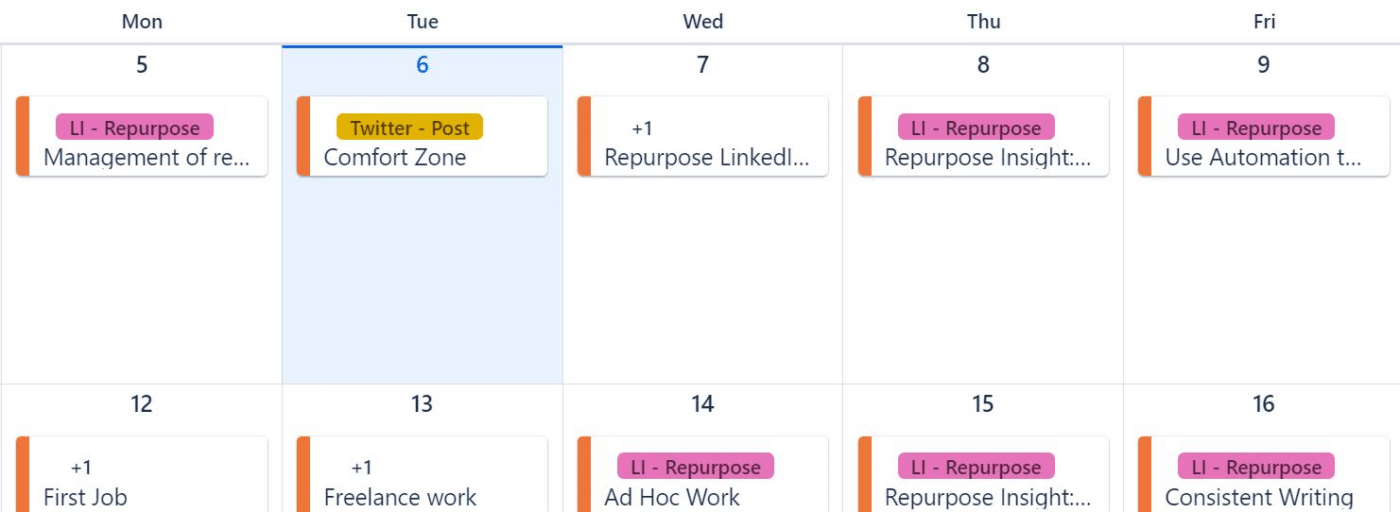
كيفما كنت تخطط للمحتوى الخاص بك اليوم، يمكنك استخدام نفس الأداة أو التطبيق مع التشغيل الآلي.
أقوم بإضافة تسميات في Trello لتحديد ما إذا كان المحتوى جديدًا أم معاد توجيهه.
إذا بدأت في إضافة تذكيرات تلقائية أو عناصر مهام إلى أداة إدارة مشروعك الحالية، فقد يبدو الأمر مربكًا – خاصةً إذا كنت لا تخطط للمحتوى المعاد توجيهه اليوم.
يجب عليك إنشاء عروض منفصلة أو عوامل تصفية داخل أداتك لفصل المحتوى الجديد الخاص بك عن المحتوى المعاد توجيهه.
قد ترغب أيضًا في تنظيم المحتوى المعاد توجيهه حسب النظام الأساسي – إما المصدر الأصلي أو الوجهة النهائية.
الخطوة 4: قم بإعداد الأتمتة الخاصة بك
تربط أدوات التشغيل الآلي تطبيقين منفصلين معًا. المصدر الأصلي للمحتوى الخاص بك هو التطبيق الأول وأداة إدارة المشروع أو جدول البيانات لتخطيط المحتوى هو التطبيق الثاني.
تعمل معظم أدوات الأتمتة بنفس الطريقة: إذا حدث شيء ما، فسيحدث <شيء آخر>.
على سبيل المثال:
- إذا تم نشر مقال جديد
- ثم أنشئ تذكيرًا في Trello لإعادة استخدام المحتوى كمنشور على LinkedIn في غضون 3 أسابيع
أو:
- إذا تمت جدولة منشور جديد في Buffer لملفي الشخصي على LinkedIn
- ثم أنشئ تذكيرًا في Trello لإعادة تعيين الغرض من المحتوى كتغريدة في غضون أسبوعين
أنا أستخدم Zapier ، لكن الأدوات الأخرى تشمل Make وIFFTT . يشتمل إعداد Zapier على Trigger (“يحدث هذا”) ثم إجراءً (“يحدث شيء آخر”).
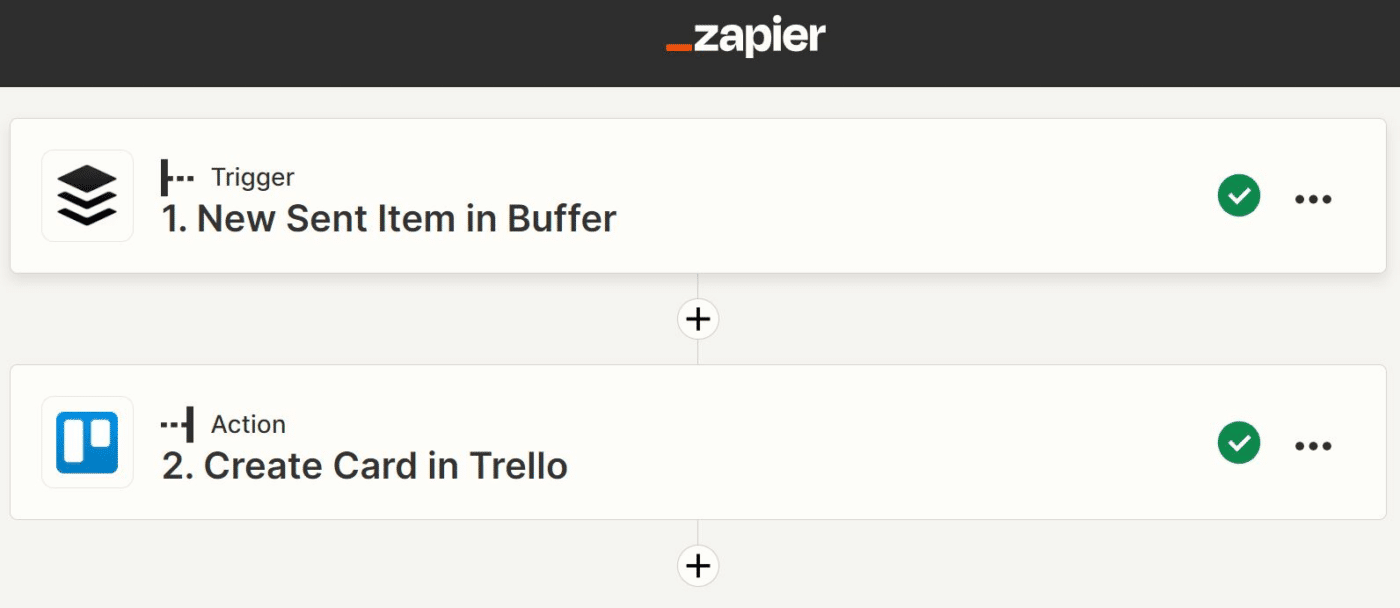
يمكن لأدوات الأتمتة التعامل مع أكثر من إجراء “ثم”.
تحتوي معظم عملي على عدة خطوات، مثل إعادة عرض المحتوى في منشورات اجتماعية متعددة، على منصات مختلفة، وإعادة مشاركة المقالة بعد ستة أشهر.
يحتوي أحد الأتمتة الأكثر تعقيدًا لإعادة تعيين المحتوى الخاص بي على خمسة إجراءات. لكل مقالة منشورة على Medium ، تتم إضافة البطاقات إلى Trello لتذكيرني بما يلي:
- أنشئ منشورًا اجتماعيًا على LinkedIn في غضون ثلاثة أسابيع
- أنشئ منشورًا اجتماعيًا على LinkedIn في ستة أسابيع
- أنشئ موضوعًا على Twitter في ثمانية أسابيع
- مشاركة المقال في رسالتي الإخبارية (بدون تاريخ استحقاق محدد)
- غرد رابط المقال في ستة أشهر
يمكنك أيضًا استخدام عوامل التصفية في أدوات الأتمتة لاتخاذ إجراءات مختلفة من نفس المصدر. عندما أقوم بجدولة منشور خاص بالعطلة في Buffer ، لا أرغب في إعادة توظيفه لاحقًا.
أقوم بإضافة علامة في Buffer تسمى “Holiday” وقم بتصفية تلك الموجودة في Zapier.
عندما تقوم بإعداد التشغيل الآلي، فأنت تريد أن تحتوي الوجهة على أكبر قدر ممكن من المعلومات، مثل ارتباط إلى المحتوى الأصلي أو النص الكامل للمحتوى (مثل المنشور الاجتماعي الأصلي).
بهذه الطريقة، عندما تعمل على إنشاء المحتوى المعاد توجيهه، يكون المحتوى الأصلي في متناول يدك.
الخطوة 5: العمل من تقويم المحتوى الخاص بك
ستعمل الأتمتة فقط على إنشاء تذكيرات لك لإعادة استخدام المحتوى في المستقبل: ستظل بحاجة إلى كتابة المحتوى المعاد توجيهه من الأصل.
نظرًا لأن تقنية الكتابة بالذكاء الاصطناعي تتطور بسرعة، فقد لعبت مع مقالات كاملة كتبتها في ChatGPT وطلبت منه تكثيف الأفكار الرئيسية في منشور على LinkedIn. يحتاج الإخراج إلى تعديل (كثيرًا) ، لكنه يمثل نقطة انطلاق.
يتكامل Zapier مع GPT-3، لذلك من الممكن تضمين AI كخطوة في التشغيل الآلي الخاص بك مع تعليمات لـ “إعادة توجيه النص من مصدر X إلى سلسلة Twitter” مع بعض الإرشادات حول الإخراج.
يمكنك كتابة الإخراج مباشرة إلى وجهتك، لذلك عندما تكون مستعدًا لجدولة المحتوى المعاد توجيهه، تنتظرك بعض الأفكار.
في سير العمل الخاص بي، سأفتح Trello وألقي نظرة على المحتوى المعاد توجيهه القادم الذي أحتاج إلى جدولته.
تُظهر لي كل بطاقة Trello القناة الخاصة بالمحتوى المعاد توجيهه وتاريخ الاستحقاق ونص المحتوى الأصلي الخاص بي أو رابطه.
بدأ هذا كمنشور على LinkedIn مجدول في Buffer.
تم نسخ نص عنصر المخزن المؤقت إلى بطاقة Trello الخاصة بي.
أستطيع أن أرى من خلال التسمية أنني بحاجة إلى إنشاء منشور Twitter من هذا المحتوى، مستحقًا غدًا.
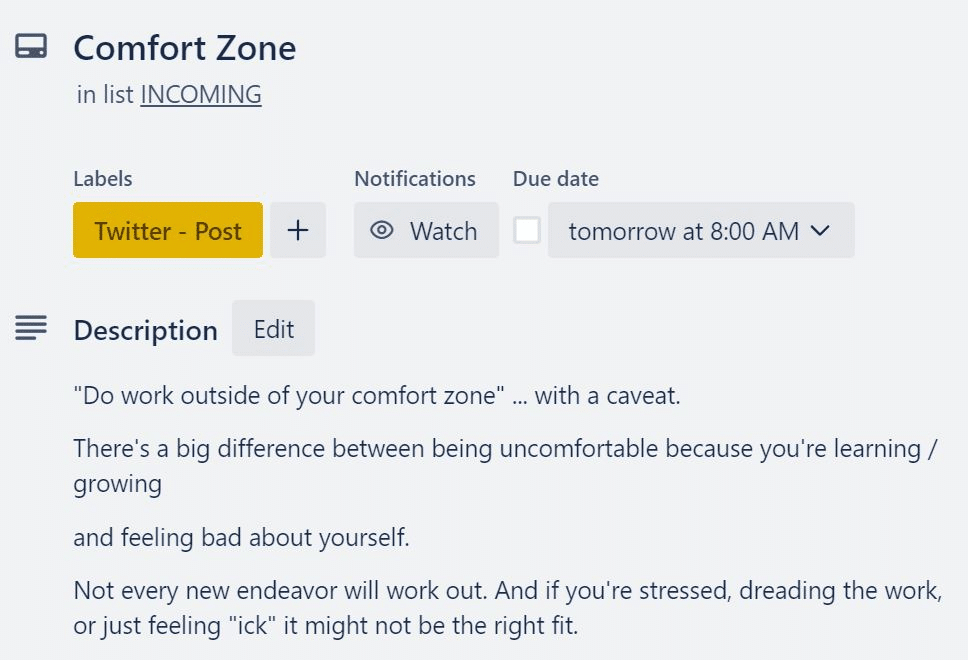
سأكتب منشوراتي الاجتماعية المعاد توجيهها في Buffer وجدولتها وفقًا للتاريخ في Trello.
أقوم بهذا العمل بكميات كبيرة، وعادةً ما أجد جدولاً بقيمة أسبوعين من المحتوى المعاد توجيهه في جلسة واحدة.
فائدة الانتظار حتى يأتي المحتوى المعاد توجيهه في Trello هو أنني أنظر إلى الأصل بعيون جديدة (بعد أسابيع أو أشهر).
سأقوم بسحب أي فكرة تكون أكثر منطقية في وقت واحد لإنشاء مشاركتي المعاد توجيهها.
ولكن هناك بديل آخر يتمثل في كتابة المحتوى المعاد توجيهه فور وصوله إلى وجهتك، بينما لا يزال المحتوى الأصلي جديدًا في ذهنك. ثم تقوم فقط بجدولة المحتوى المعاد توجيهه لاحقًا؛ أنت لا تكتب وتجدول.
بعض النصائح الاحترافية لإدارة أتمتة المحتوى
أنا آلة إعادة توظيف لشخص واحد، لذلك لدي الكثير من الأتمتة المعدة!
فيما يلي بعض الأشياء الأخرى التي أفعلها:
- قم بتصدير تعليقاتي على LinkedIn مرة واحدة شهريًا واستيرادها إلى Zapier لإنشاء بطاقات Trello لإعادة توظيف تعليقاتي كمنشور جديد على LinkedIn.
- عندما أتحدث على لوحة، أقوم بإضافة ارتباط إلى التسجيل في Airtable. يقوم سجل Airtable الجديد بتشغيل Trello لمراجعة التسجيل وإنشاء منشورات اجتماعية مما قلته على اللوحة.
- أشارك في الكثير من مجتمعات Slack. أقوم بحفظ بعض تعليقاتي الخاصة في Slack وهذه هي الدافع لإعادة التعليق كمنشور اجتماعي (أو حتى توسيع الفكرة في بعض الأحيان كمقال كامل).
دع إعادة توجيه المحتوى تصبح دولاب الموازنة
عندما أضفت أتمتة إعادة تعيين الغرض إلى سير العمل الخاص بي لأول مرة، أضفت الكثير.
نظرًا لأنني أدير كل أعمالي الخاصة، فقد كان لدي الكثير من الخطوات، ولم أستطع مواكبة المحتوى المعاد توجيهه الذي أحتاج إلى كتابته.
ربما يكون فريق المحتوى الأكبر قادرًا على التعامل مع خططي الكبرى، لكن بصفتي شخصًا منفردًا، شعرت بالارتباك. لذا تراجعت وبدأت بإنشاء منشور اجتماعي واحد لكل مقال كتبته.
بمجرد أن أدركت ذلك، أضفت المزيد والمزيد من الأتمتة.
لكنني قمت الآن ببناء الزخم.
أنا أعد استخدام المحتوى الخاص بي لأغراض أخرى. لقد خلقت تأثير دولاب الموازنة وأحصل على محتوى أكثر بكثير بجهد أقل بكثير.
لا يتعين على أبدًا التفكير في كيفية الحفاظ على تواجدي عبر الإنترنت، لأنه في كل مرة أجلس فيها لجدولة المحتوى الخاص بي المعاد توجيهه، أعرف بالضبط ما أحتاج إلى كتابته.
المصدر: buffer
شاهد المزبد:

